Дія 8: Дослідіть результати за допомогою перегляду точкової діаграми
У цій вправі ви вибираєте властивості для відображення на осях діаграми розсіювання та вибираєте один або декілька результатів у поданні діаграми розсіювання.
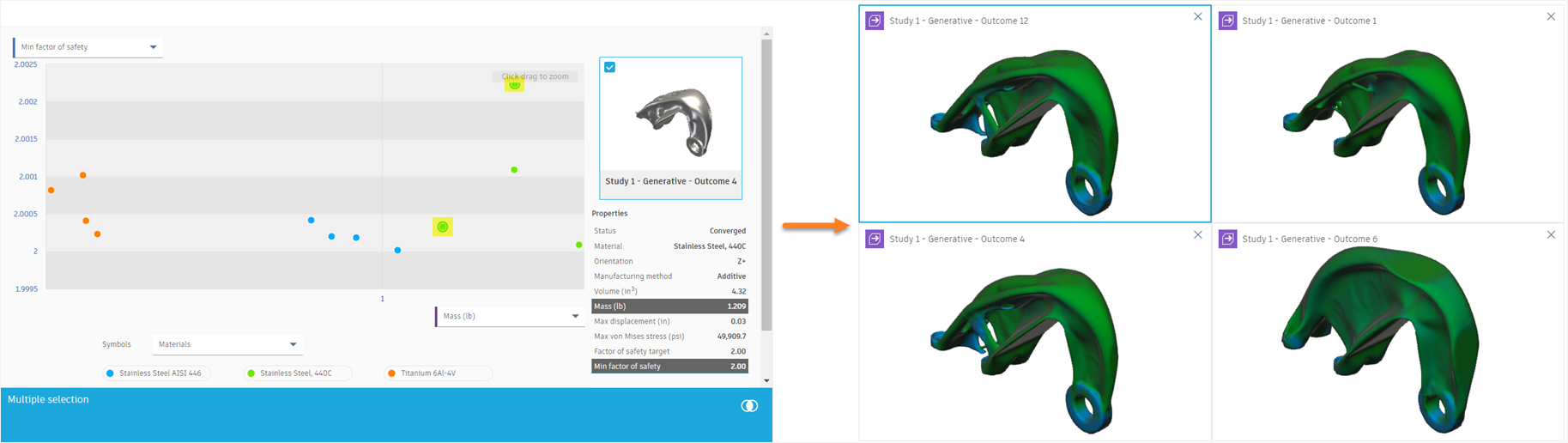
Результати в режимі точкової діаграми (ліворуч) і вибрані результати в режимі порівняння (праворуч).
передумови
- Завдання 7 завершено.
Кроки
-
Виберіть властивості об’єму та максимального переміщення, щоб відобразити їх на осях у точковій діаграмі.
Примітка. Кожен маркер на діаграмі розсіювання стосується іншого результату. Ви можете змінити діаграму розсіювання за замовчуванням і вибрати властивості для відображення їх на осях. Ви можете переглядати ефективність результатів з точки зору об’єму, маси, максимального об’єму, максимального напруження фон Мізеса та мінімального коефіцієнта міцності.- На вкладці «Дослідження» клацніть «Відображення» > «Перегляд точкової діаграми».
 .
.
Вибрані результати зберігаються, коли ви перемикаєтеся між переглядами, і відображаються у вигляді великих маркерів у поданні точкової діаграми. За замовчуванням параметр «Матеріали» вибрано зі списку «Символи», а кольори/форми маркерів зіставляються з кінцевими матеріалами.

- Щоб переглянути ефективність результатів за об’ємом (1), масою (2) і матеріалом (3), розгорніть список властивостей вертикальної осі (1) і виберіть «Об’єм» .

- Щоб переглянути ефективність результатів за об’ємом (1), максимальним переміщенням (2) і матеріалом (3), розгорніть список властивостей горизонтальної осі (2) і виберіть Макс. переміщення .

- На вкладці «Дослідження» клацніть «Відображення» > «Перегляд точкової діаграми».
-
Збільште вибрану область.
- Щоб скасувати вибір результатів, клацніть будь-де на точковій діаграмі.
- На точковій діаграмі натисніть і перетягніть, щоб збільшити область, як показано на зображенні нижче.

-
Виберіть окремий результат у режимі перегляду точкової діаграми, а потім досліджуйте його в режимі перегляду результатів.
- Клацніть один із маркерів, що представляють результат, наприклад, Дослідження 1 – Генеративне – Результат 10 .
Ви можете переглянути мініатюру та властивості цього результату на панелі властивостей праворуч від діаграми розсіювання. Об’єм і максимальний об’єм виділені, оскільки вони відображаються на осях діаграми розсіювання.

- Щоб відкрити вікно «Результат», клацніть на картці «Результат».
 .
.

- Щоб відобразити розподіл стресу на поверхні результату, на вкладці «Дослідження» клацніть «Відображення» > «Перегляд стресу».
 .
. - Щоб переглянути історію ітерацій результатів, у нижній частині перегляду результатів натисніть і перетягніть уздовж синьої панелі ітерацій. Відпустіть кнопку миші, щоб вибрати Ітерацію 17 .
- Щоб повернутися до перегляду точкової діаграми, на вкладці «Перегляд результатів» натисніть «Завершити перегляд результатів» > «Завершити перегляд результатів».
 .
. - Щоб скинути масштаб, у верхньому правому куті діаграми розсіювання натисніть Скинути масштаб .
- Клацніть один із маркерів, що представляють результат, наприклад, Дослідження 1 – Генеративне – Результат 10 .
-
Виберіть кілька результатів на точковій діаграмі та досліджуйте їх у вікні порівняння.
- Щоб вибрати кілька результатів, натисніть Shift і клацніть маркери, як показано нижче.

- Щоб переглянути вибрані результати в режимі порівняння, клацніть на картці множинного вибору
 .
.
Порада: у вікні порівняння можна порівнювати до чотирьох результатів одночасно.
- Щоб відобразити розподіл стресу на поверхні всіх відображених результатів, на вкладці «Дослідження» клацніть «Відобразити» > «Перегляд стресу».
 .
. - Щоб повернутися до перегляду точкової діаграми, на вкладці «Перегляд результатів» натисніть «Завершити перегляд результатів» > «Завершити перегляд результатів».
 .
. - Щоб скасувати вибір результатів у точковій діаграмі, клацніть будь-де на точковій діаграмі.
- Щоб вибрати кілька результатів, натисніть Shift і клацніть маркери, як показано нижче.
Підсумок заняття 8
У цій вправі ви вибрали властивості для відображення на осях діаграми розсіювання та вибрали один або декілька результатів у поданні діаграми розсіювання.
Орігінал сторінки: Activity 8 Explore outcomes using the Scatter Plot View